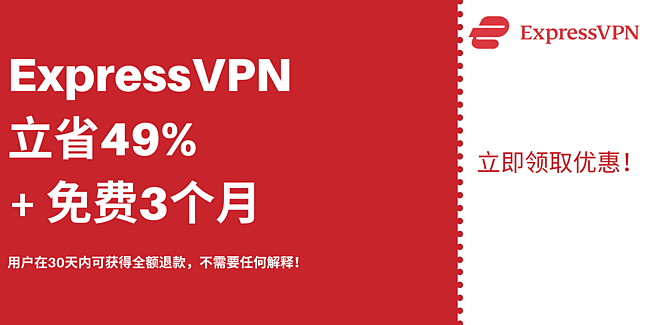你是 Apple 地图 派的,还是 Google 地图 派的?NO~小孩子才需要选择!用 捷径 ,两个我都要!
比起 Apple Maps,Google Maps 最大的优势就是有完整强大的图资,Google Maps 也在 2024 年正式推出『报路名』的语音导航,让导航更加直觉。
不过,Apple 地图也有许多隐藏的好用细节,还有整合自家生态圈的强大优势,像是锁定画面导航、结合 Siri 语音指令等方便功能,因此小编还是比较习惯使用 Apple 地图。
Apple Maps 有什麽好用秘技呢?
但我们也不必放弃 Google Maps 的丰富图资,iPhone 内建的《捷径》App 加上「iOS 18 在 Apple 地图开启」捷径,就能轻松左拥 Apple 地图人性化支援、右抱 Google Maps 丰富图资!
怎麽做呢?请继续往下看我们的分享。
iPhone「iOS 18 在 Apple 地图 开启」 捷径
有遇过在 Apple 地图搜寻不到特定店家的问题吗?
在 Apple 地图搜寻不到但又想用 Apple 地图导航,怎麽办?方法是先开 Google Maps 搜寻店家、取得地址、复制,再转贴到 Apple 地图⋯
是不是想直接放弃用 Apple 地图了?
不用放弃!只要用「iOS 18 在 Apple 地图开启」捷径,这些小麻烦瞬间解决,一键就能从 Google Maps 轻松跳到 Apple 地图,不用再复制贴上、转来跳去,超方便!
下载连结 :「iOS 18 在 Apple 地图开启」捷径
不知道如何使用这个捷径的朋友,请继续往下看我们的教学分享。
在《捷径》App 加入「iOS 18 在 Apple 地图 开启」捷径
点开上方「iOS 18 在 Apple 地图开启」捷径下载连结後,按下【加入捷径】。自动跳转进《捷径》App,看到画面上有「iOS 18 在 Apple 地图开启」的捷径图示,就表示已成功下载并加入捷径了。
※ iOS 13 之後的使用者新增捷径的方法与注意事项请看:如何下载捷径?无法下载不受信任的捷径?
先提醒大家,首次使用「iOS 18 在 Apple 地图开启」捷径,会出现「隐私权」的相关提示,请按下【永远允许】即可。
iPhone 用《捷径》一键轻松 Google Maps 转 Apple 地图
「iOS 18 在 Apple 地图开启」捷径使用方法非常简单,步骤如下:
1. 在 Google Maps 输入目标店家名称或地标名称,或是在 Google 网页搜寻後,点店家网址也会自动跳转到 Google Maps App。
2. 按下【分享】。
3. 选择【分享这个地点】。
See alsoiOS其他教学苹果迷教学
iPhone 语音转文字教学:不用第三方 App 也能轻松完成
4. 在跳出的分享选单,点选【iOS 18 在 Apple 地图开启】。之後就会自动跳转到 Apple 的《地图》App,也可以看地点确实自动标上了,可以开始导航罗!
是不是超方便?
Apple 地图跟 Google Maps 我都要!
用 iPhone 的读者朋友们,Apple 地图跟 Google Maps 选一个用,你会选哪个呢?
其实不用选!只要用《捷径》,iPhone 就能轻松左拥 Apple 地图的智慧导航、右抱 Google Maps 的丰富地标及店家资讯,就是这麽简单方便。
想了解更多好用的捷径吗?欢迎到 APPLEFANS 网站的捷径 Shortcuts 应用专区逛逛~
- 相关影片:Apple Maps iPhone 地图完整攻略!一次看懂所有功能,让 iPhone 内建地图更好用!
- 相关文章:苹果内建的「地图」 有哪些实用功能呢?
你成功了吗?
成功的话,请记得帮 APPLEFANS 苹果迷分享此篇教学文章,您的分享才会是我们继续创作的动力,谢谢各位~
如果想得到更多 iPhone、Mac 教学,请追踪苹果迷粉丝团以掌握最新讯息,并且订阅我们 YouTube 频道,取得直播第一时间通知,或者加入苹果迷社团跟大家分享自己的心得和疑难杂症哦~
如果想要聊天,也可以加入我们的 LINE 聊天群找我们。